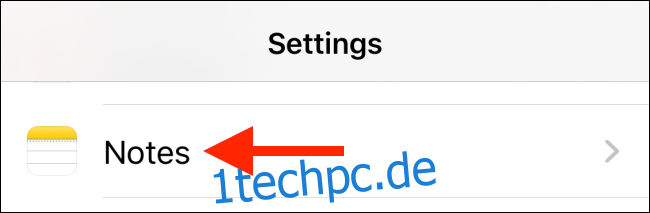Apple Notes ist eines der beste Notiz-Apps für iPhone-, iPad- und Mac-Benutzer. Sie können Notizen mit einem Passwort sichern, aber was ist, wenn Sie Ihre Apple Notes-Anmeldedaten vergessen haben? So setzen Sie Ihr vergessenes Apple Notes-Passwort zurück.
Ihr Apple Notes-Passwort ist von Ihrem iCloud-Konto und Ihrem Gerätepasswort getrennt. Wenn Sie Ihr Apple Notes-Passwort vergessen, kann Apple Ihnen nicht helfen, wieder auf Ihre Notizen zuzugreifen.
Sie können Ihr Apple Notes-Passwort zurücksetzen. Wenn Sie Touch ID oder Face ID mit Apple Notes verknüpft haben, empfehlen wir Ihnen, zuerst den Inhalt der zugänglichen gesperrten Notizen zu sichern.
Nachdem Sie Ihr Passwort zurückgesetzt haben, können Sie nicht mehr auf Ihre alten Notizen zugreifen, aber Sie können Notizen für die Zukunft sperren. Wenn Sie sich zu irgendeinem Zeitpunkt an das alte Passwort erinnern, können Sie zur alten Notiz gehen und das alte Passwort eingeben, um es zu entsperren. Apple Notes bietet Ihnen die Möglichkeit, die Notiz auf das neue Passwort zu aktualisieren.
So setzen Sie ein vergessenes Apple Notes-Passwort auf dem iPhone oder iPad zurück
Sie finden die Option zum Zurücksetzen des Passworts für Apple Notes in der App Einstellungen auf Ihrem iPhone oder iPad. Öffnen Sie die App Einstellungen und gehen Sie zum Abschnitt „Notizen“. Verwenden Sie die integrierte Spotlight-Suchfunktion von Apple, wenn Sie die Einstellungen-App auf Ihrem Gerät nicht finden können.
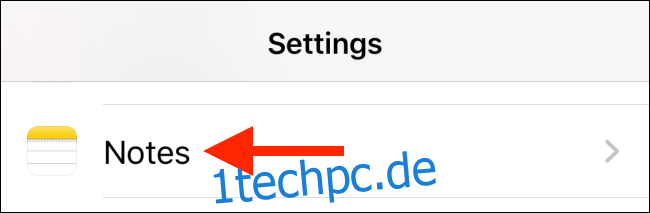
Wählen Sie hier die Option „Passwort“.
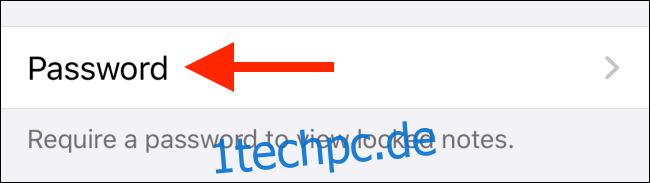
Da Sie das Passwort vergessen haben, müssen Sie die Funktion „Passwort zurücksetzen“ verwenden. Wenn Sie nur das Passwort ändern möchten, können Sie auf „Passwort ändern“ tippen.
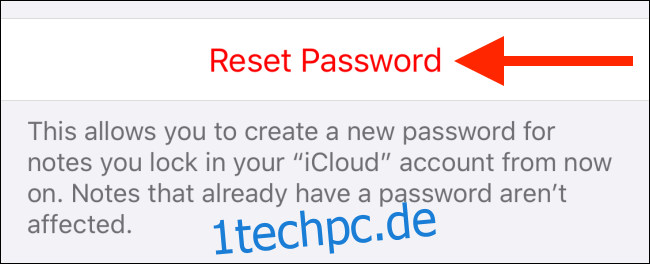
Wenn Sie versuchen, das Apple Notes-Passwort zurückzusetzen, müssen Sie sich mit Ihrem Apple-ID-Passwort authentifizieren. Geben Sie Ihr Passwort ein und tippen Sie auf „OK“.
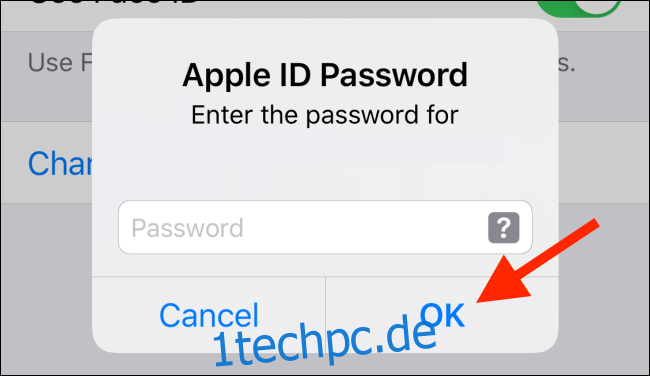
Bestätigen Sie im Popup, dass Sie das Passwort zurücksetzen möchten, indem Sie auf „Passwort zurücksetzen“ tippen.
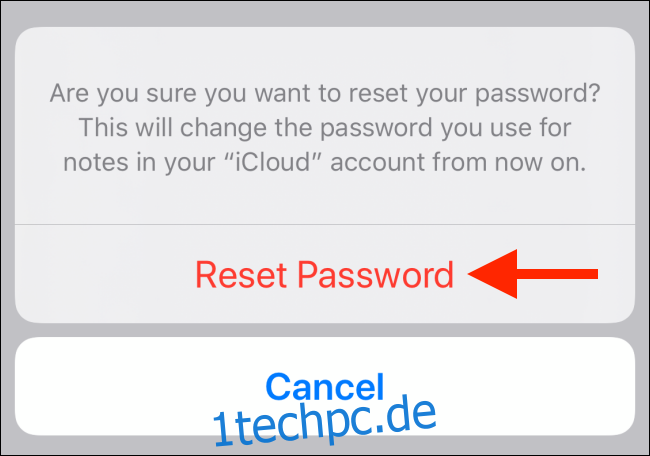
Sie gelangen nun zum Bildschirm „Passwort festlegen“. Geben Sie hier das neue Passwort ein und bestätigen Sie es. Sie sollten auch einen kleinen Hinweis hinzufügen, damit Sie es leicht wiederherstellen können, falls Sie Ihr Passwort erneut vergessen. Tippen Sie nach Eingabe der Details auf „Fertig“.
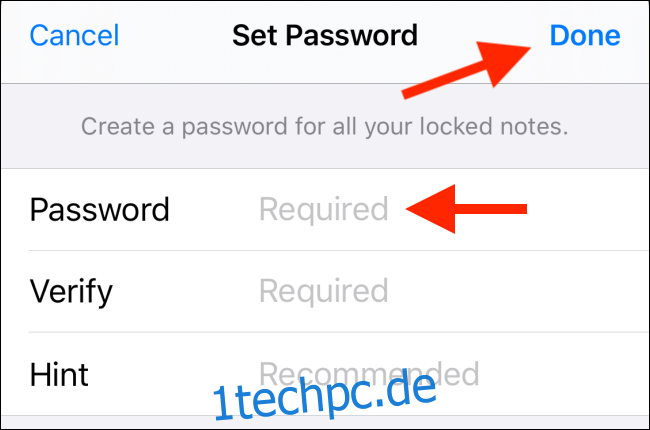
So setzen Sie ein vergessenes Apple Notes-Passwort auf dem Mac zurück
Wenn Sie hauptsächlich ein Mac-Benutzer sind, können Sie Ihr Apple Notes-Passwort auch vom Mac aus zurücksetzen.
Öffnen Sie die Notizen-App auf Ihrem Mac und klicken Sie in der Menüleiste auf die Option „Notizen“. Klicken Sie hier auf die Option „Einstellungen“.
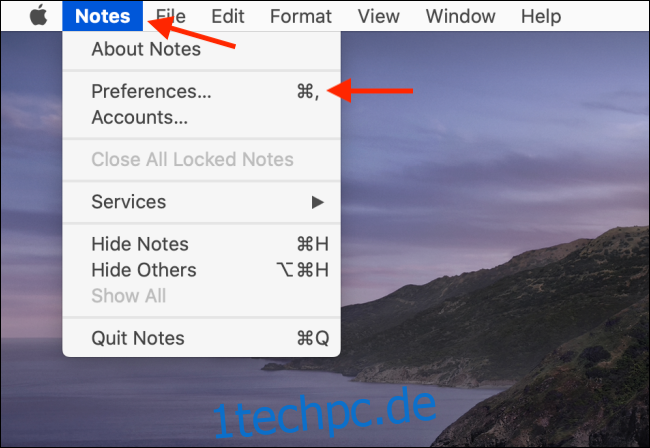
Suchen Sie unten auf dem Bildschirm „Einstellungen“ den Abschnitt „Gesperrte Notizen“. Hier können Sie den Speicherort der gesperrten Notizen auswählen und angeben, ob sie Teil Ihres iCloud-Kontos sind oder lokal auf Ihrem Mac gespeichert sind.
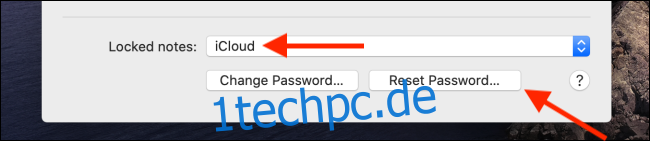
Um das Passwort zurückzusetzen, klicken Sie auf „Passwort zurücksetzen“.

Bestätigen Sie im Popup, dass Sie das Passwort zurücksetzen möchten, indem Sie auf „OK“ klicken.
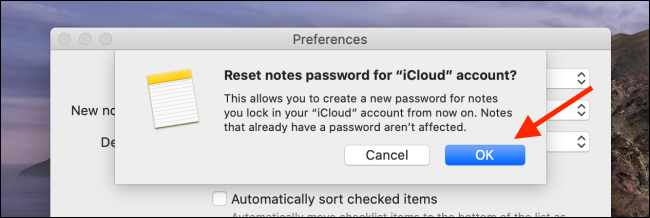
Geben Sie zur Authentifizierung Ihr Apple-ID-Passwort ein und klicken Sie auf „OK“.
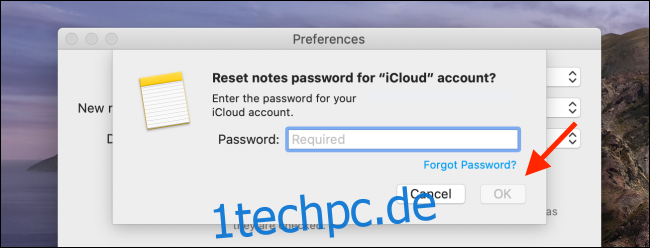
Um das mit Ihrem Apple ID-Konto verknüpfte Notes-Passwort zurückzusetzen, klicken Sie auf „Passwort zurücksetzen“.

Geben Sie auf dem nächsten Bildschirm das neue Passwort ein, bestätigen Sie es und geben Sie einen Hinweis, an den Sie sich später erinnern werden. Klicken Sie dann auf „Passwort festlegen“.
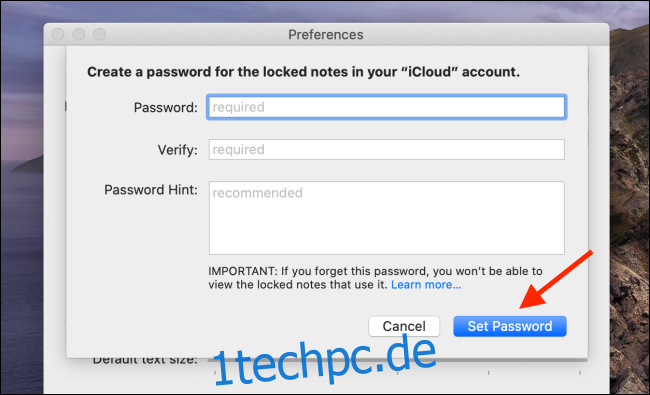
Nachdem Ihr Apple Notes-Passwort zurückgesetzt wurde, können Sie Ihre Notizen weiterhin mit vertraulichen Informationen sperren. Sehen Sie sich unseren Leitfaden an, um zu erfahren, wie Apple Notes Ihnen helfen kann, Ihre Gedanken zu ordnen.